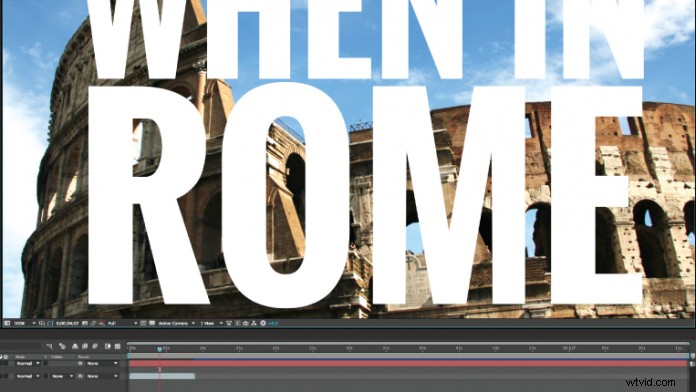
La composición es una parte normal del flujo de trabajo de posproducción de video, ya sea creando un título, colocando un tercio inferior o sorprendiendo a la audiencia con un efecto visual. Una de las formas más sencillas, pero que más se pasa por alto, de componer video es mediante el uso de mates de seguimiento.
Un mate de pista es simplemente una imagen, o un videoclip, que se utiliza para crear una transparencia variable en otro videoclip. Puede ser una imagen fija, un videoclip, un gráfico, texto o una forma generada. Existen dos tipos básicos de mates de pista, mates alfa y mates de luminancia. Los mates alfa prestan su propia transparencia, su canal alfa, a otro clip para la composición, mientras que los mates de luminancia proporcionan un canal de luminancia, su brillo, para definir la transparencia en la composición.
Mates alfa
La mayoría de los videoclips existen en un espacio de color RGB sin un canal alfa, lo que significa que no hay transparencia en la imagen. Si el videoclip se colocara encima de otro en un programa de composición, como After Effects, el videoclip subyacente quedaría completamente oculto. Sin embargo, hay videoclips y otros archivos multimedia, como imágenes PNG y gráficos vectoriales, que tienen un canal alfa. Esto significa que hay partes dentro de la imagen que contienen transparencia variable, desde opaca hasta completamente transparente. Es el canal alfa de la imagen el que determina la cantidad de transparencia. Un mate alfa es un clip de video, o imagen, con un canal alfa que se usa para definir la transparencia en otro clip de video. Por ejemplo, puede tener un video clip panorámico de una ubicación. Este video clip base no posee transparencia. Puede utilizar un fragmento de texto generado en su programa de composición como un mate alfa. El texto en sí contiene un canal alfa, el cuerpo del texto es opaco mientras que el espacio negativo alrededor de las letras es transparente. Cuando la capa de texto se selecciona como mate alfa y se aplica al videoclip base, el videoclip base usa el canal alfa del mate alfa (el texto) como propio. Esto da como resultado un clip de video de la escena original que solo es visible en las partes del texto, la capa mate alfa. 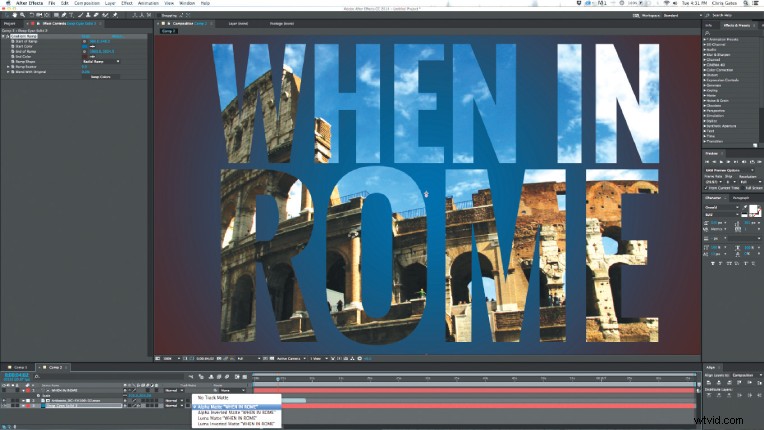
Mates de luminancia
Los mates de luminancia funcionan de la misma manera que los mates alfa, excepto que en lugar de usar el canal alfa de la capa mate de pista para determinar la transparencia en el compuesto, usa los valores de luminancia del mate de luminancia para determinar la transparencia variable. De esta forma, la transparencia variable se puede crear sin utilizar un clip de origen que contenga transparencia variable. Por ejemplo, puede tener el mismo clip panorámico que usó para la composición alfa mate, pero en lugar de un clip de texto, tiene un clip en blanco y negro de tinta que fluye, extendiéndose por todo el clip de video. Puede tomar el clip de tinta y configurarlo como un mate de luminancia, aplicándolo al clip escénico. Como resultado, el clip escénico cobraría vida y se volvería opaco, apareciendo solo donde fluye la tinta en el mate de luminancia.
Mates de pista en Adobe After Effects
En cierto modo, los mates de pista pueden sonar complicados, pero cuando se ponen en práctica, son bastante simples. De hecho, es tan simple que Adobe After Effects tiene una funcionalidad de pista mate integrada en la ventana de la línea de tiempo de su interfaz. Cada capa en la línea de tiempo de After Effects tiene una serie de interruptores y modos. Debajo de los modos de cada capa, con la excepción de la capa superior y los archivos de audio, hay una opción desplegable Track Matte. De forma predeterminada, esta opción está configurada en "Sin pista mate". Hay otras cuatro opciones en este menú; Alpha Matte, Alpha Inverted Matte, Luma Matte y Luma Inverted Matte. Cuando se selecciona un modo Mate de seguimiento para una capa, esa capa se convierte en la capa base y la capa superior se convierte en el mate de seguimiento, la capa que define la transparencia en la capa base. Cuando se selecciona un modo de seguimiento mate, la visibilidad se desactiva para la capa superior, el seguimiento mate. Esto se debe a que el mate de pista está ahí para crear transparencia, pero no para que se vea como un clip en el compuesto final. 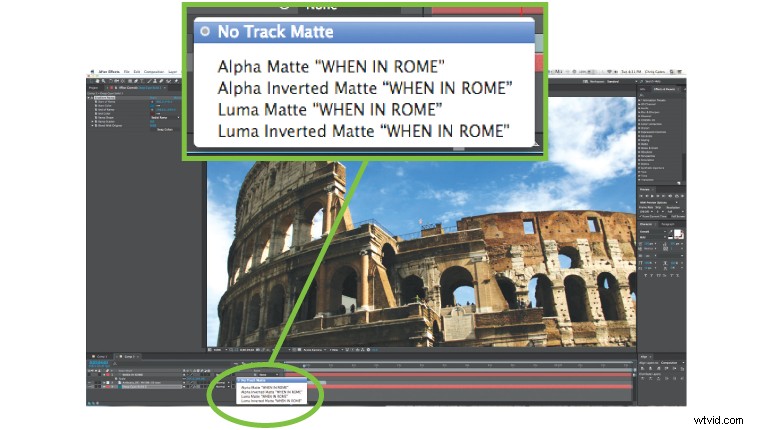
El poder de los números
Un mate de seguimiento único es fácil de ejecutar y es una gran técnica para llenar texto con video o perforar un agujero en un clip para revelar una segunda imagen debajo. La tendencia actual de los retratos de doble exposición se puede llevar fácilmente a cabo en video filmando imágenes sobreexpuestas de un sujeto sobre un fondo blanco y usando la luminancia de esa imagen como mate de luminancia en otra pieza de video. Pero los mates de pista no tienen que estar limitados por una sola composición. Múltiples mates de pista compuestos juntos pueden crear algunas imágenes dinámicas. Por ejemplo, podrías crear un retrato de doble exposición utilizando la técnica antes mencionada, pero luego dar un paso más. El retrato de doble exposición se puede precomponer y luego pasar a la pantalla usando humo como mate de luminancia para hacer la transición a la pantalla. Ese compuesto puede usar una capa de texto como mate alfa. La cadena de clips de composición previa y mates de seguimiento puede continuar hasta donde desee viajar.
No es solo un modo
Los principios de los mates de pista van más allá de las opciones de modo dentro de la ventana de la línea de tiempo. Hay muchos efectos nativos y efectos de terceros que definen sus parámetros básicos usando la misma técnica que los mates de seguimiento para definir la transparencia. Si entiende los mates de pista, podrá usar efectos que usan "Capas de mapa". Por ejemplo, el efecto "Mapa de desplazamiento" en After Effects hace referencia a otra capa en la composición y utiliza uno o más de los canales de croma, luminancia y/o alfa en esa imagen para determinar la cantidad de distorsión en una imagen, creando así una distorsión variable. .
Los mates de pista son uno de los recursos más útiles en la guantera de un editor de video. Son una gran herramienta para navegar por una gran cantidad de compuestos y para crear transparencia variable. Una vez que el editor sepa cómo funcionan, podrá leer una imagen y saber adónde puede llevarlo.
BARRA LATERAL:Uso de Track Mattes en Adobe Premiere Pro
Crear y usar un mate de pista en Adobe Premiere Pro requiere un poco más de esfuerzo que en Adobe After Effects, pero ese esfuerzo puede ahorrarle mucho tiempo al editor de video si no tiene que saltar a After Effects para ejecutar el compuesto Una cosa a tener en cuenta es que un compuesto de seguimiento mate creado en Premiere Pro es más adecuado para compuestos simples, como el uso de texto para perforar videos, mientras que After Effects es una mejor plataforma para compuestos más complejos.
El entorno de edición de video de Adobe Premiere Pro es diferente al de After Effects por razones obvias; es una plataforma de edición de video en lugar de una de composición. Por este motivo, no tiene la opción de establecer un seguimiento mate directamente en la línea de tiempo. Aún así, Premiere Pro tiene mucha potencia para crear composiciones prometedoras.
La forma más fácil de crear un compuesto de pista mate en Premiere Pro es usar el efecto Clave de pista mate. Para usar, primero coloque la capa de video que servirá como capa base en la línea de tiempo. A continuación, coloque el clip que servirá como pista mate en una capa por encima de la capa base. Es importante que el mate de seguimiento se encuentre sobre la capa base, ya que el efecto ignorará los clips debajo de la capa base y no los proporcionará como una opción para el mate de seguimiento. En tercer lugar, arrastre el efecto Track Matte Key a la capa base y abra los Controles de efectos para ese clip. Con los Controles de efectos abiertos, vaya a la opción desplegable "Mate" y seleccione la capa que se utilizará como pista mate. Con el efecto apuntando a la capa mate, querrá definir la pista mate con la opción "Compuesto usando" y seleccionar Mate alfa o Mate Luma. La casilla de verificación "Reverse" en el efecto permite al usuario invertir qué canal se selecciona, alfa o luma.
Chris "Ace" Gates es un escritor y productor ganador de cuatro premios Emmy.
